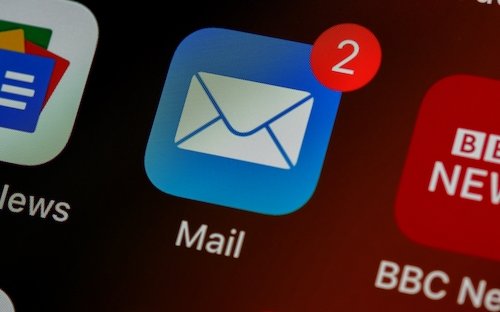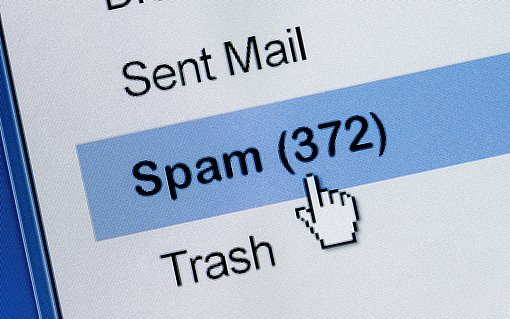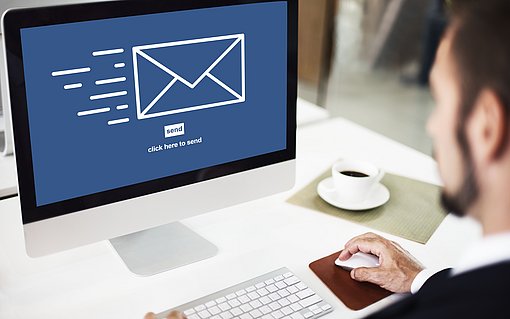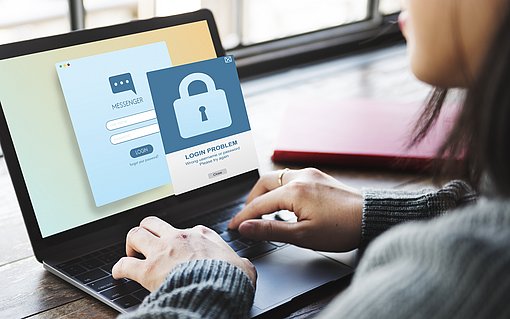E-Mail kostenlos und gut: So einfach richten Sie Windows Live Mail ein
Anders als seine Nachfolger Windows 8 und Windows 10 bringt Windows 7 kein eigenes E-Mail-Programm mit. Doch das
ist kein Nachteil: Microsoft stellt mit den kostenlosen Windows Live Essentials eine Reihe von pfiffigen Programmen bereit,
darunter auch Wi
Veröffentlicht am
|
Zuletzt aktualisiert am
Windows Live Mail ist nicht in Windows 7 enthalten und muss erst installiert werden. Das geht so.
- Laden Sie das Programm Windows Live Essentials aus dem Internet herunter und starten Sie es per Doppelklick.
- Klicken Sie im nächsten Fenster auf "Wählen Sie die Programme aus, die Sie installieren möchten" und deaktivieren Sie danach per Mausklick alle Optionen außer "Mail".
- Klicken Sie auf "Installieren" und nach Fertigstellung der Installation auf "Schließen".
So richten Sie Ihr E-Mail-Konto ganz automatisch ein
Die Einrichtung Ihres E-Mail-Kontos in Windows Live Mail geht bei den meisten populären Mail-Anbietern wie Google Mail, T-Online oder Windows Live dank automatischer Konfiguration fast von selbst. Als erstes Beispiel führe ich Ihnen den Vorgang anhand eines Google-Mail-Kontos vor – bei den meisten anderen Anbietern gehen Sie prinzipiell auf die gleiche Weise vor. Es geht los mit einer kleinen Voreinstellung auf der Google-Mail-Seite:
- Öffnen Sie in Ihrem Internet-Browser die Seite "mail.google. com" und melden Sie sich dort mit Ihrer E-Mail-Adresse und dem zugehörigen Passwort an.
- Klicken Sie auf der nächsten Seite rechts oben auf das Zahnrad-Symbol und danach im aufklappenden Menü auf "Einstellungen".
- Klicken Sie auf die Registerkarte "Weiterleitung und Pop/ IMAP" und aktivieren Sie – falls nötig – im Bereich "IMAP-Zugriff" per Mausklick die Option "IMAP aktivieren".
- Klicken Sie oben rechts auf Ihr Profilbild und danach im Menü auf "Abmelden".
Im Anschluss geht es mit der Einrichtung von Windows Live Mail weiter:
- Starten Sie Windows Live Mail per Klick auf "Start/Alle Programme/ Windows Live Mail".
- Falls die Einrichtung des neuen E-Mail-Kontos nicht von alleine startet, klicken Sie im Hauptfenster des Programms auf die Registerkarte "Konten" und danach auf "E-Mail".
- Tragen Sie im nächsten Fenster Ihre E-Mail-Adresse, das zugehörige Kennwort und Ihren Namen ein, klicken Sie auf "Weiter" und danach auf "Fertig stellen".
Damit ist die Einrichtung schon abgeschlossen und Sie können wie gewohnt E-Mails abrufen, lesen, verwalten, schreiben und verschicken.